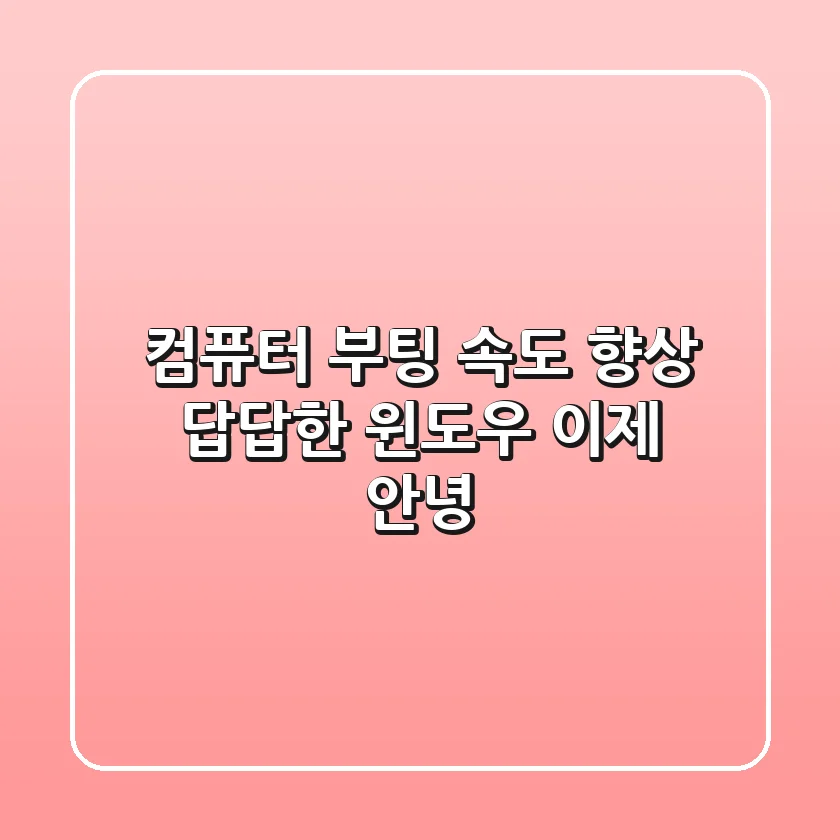
“아, 또 윈도우 부팅이야? 😩” 컴퓨터 켤 때마다 답답함을 느끼셨다면, 저만 그런 건 아니겠죠? 솔직히 컴퓨터 켜지는 시간 기다리는 거, 너무 지루하잖아요. 마치 라면 끓기 기다리는 것처럼… 아니, 어쩌면 그것보다 더 길게 느껴질지도 몰라요. 😭 그래서 오늘은 컴퓨터 부팅 속도를 눈에 띄게 향상시킬 수 있는 꿀팁들을 준비했습니다! 제가 직접 써보고 효과 톡톡히 본 방법들이니까, 여러분도 분명 만족하실 거예요. 자, 그럼 지금부터 저와 함께 쾌적한 컴퓨터 환경을 만들어 볼까요? 😎
본격적인 꿀팁 대방출 전에, 먼저 왜 우리 컴퓨터가 이렇게 느려졌는지부터 짚고 넘어갈게요. 원인을 알아야 제대로 해결할 수 있으니까요! 마치 감기에 걸렸을 때 단순히 약만 먹는 게 아니라, 왜 감기에 걸렸는지 알아야 재발을 막을 수 있는 것처럼요. 😉
컴퓨터, 왜 이렇게 굼벵이 같을까? 🐢 원인 분석 타임!
컴퓨터 부팅 속도가 느려지는 데는 다양한 이유가 있어요. 마치 우리 몸이 여기저기 아픈 것처럼, 컴퓨터도 여러 가지 문제들이 복합적으로 작용해서 느려질 수 있다는 거죠. 🤔 대표적인 원인들을 하나씩 살펴볼까요?
- 자동 실행 프로그램 과다: 컴퓨터를 켤 때마다 자동으로 실행되는 프로그램들이 많으면, 그만큼 부팅 시간이 오래 걸릴 수밖에 없어요. 마치 아침부터 해야 할 일이 산더미처럼 쌓여 있으면 하루가 늦게 시작되는 것과 같은 이치죠. 😅
- 하드디스크(HDD)의 노화: HDD는 데이터를 읽고 쓰는 속도가 SSD보다 훨씬 느리기 때문에, HDD를 사용하면 부팅 속도가 느려질 수밖에 없어요. 게다가 HDD는 오래 사용할수록 속도가 점점 더 느려진다는 슬픈 사실… 😥
- 운영체제(OS)의 문제: OS 업데이트를 제때 하지 않거나, OS에 오류가 생기면 부팅 속도가 느려질 수 있어요. 마치 엔진오일을 갈지 않은 자동차처럼, 제 성능을 발휘하지 못하게 되는 거죠. 🚗
- 백그라운드 작업 폭탄: 눈에 보이지 않지만, 백그라운드에서 돌아가는 프로그램들이 많으면 CPU와 RAM을 많이 사용하게 되어 부팅 속도가 느려질 수 있어요. 마치 몰래 용돈 빼가는 동생 같은 존재랄까요? 🦹
- 하드웨어의 한계: RAM 용량이 부족하거나, CPU 성능이 낮으면 부팅 속도가 느려질 수 있어요. 마치 좁은 방에 가구를 억지로 쑤셔 넣는 것처럼, 컴퓨터가 힘들어하는 거죠. 😫

내 컴퓨터, 얼마나 느린 걸까? 🐌 자가 진단 테스트!
자, 이제 여러분의 컴퓨터가 얼마나 느린지 한번 진단해 볼까요? 객관적인 데이터를 통해 문제점을 파악하는 거죠! 마치 병원에 가서 건강검진을 받는 것처럼요. 🏥
| 진단 항목 | 정상 | 주의 | 심각 |
|---|---|---|---|
| 부팅 시간 | 30초 이내 | 30초 ~ 1분 | 1분 초과 |
| 프로그램 실행 속도 | 즉시 실행 | 약간의 딜레이 | 눈에 띄는 딜레이 |
| 멀티태스킹 | 원활 | 약간의 버벅거림 | 심한 버벅거림 |
| 디스크 공간 | 20% 이상 여유 | 10% ~ 20% 여유 | 10% 미만 여유 |
어떠세요? 여러분의 컴퓨터는 어디에 해당되나요? 만약 “심각” 항목이 있다면, 지금부터 알려드릴 꿀팁들을 꼭 적용해 보세요! 분명 효과를 보실 수 있을 거예요. 👍
속도 UP! 🚀 컴퓨터 부팅 속도 향상 비법 대공개!
자, 드디어 기다리고 기다리던 컴퓨터 부팅 속도 향상 비법을 공개합니다! 어렵거나 복잡한 내용은 최대한 빼고, 누구나 쉽게 따라 할 수 있는 방법들로만 엄선했으니 걱정 마세요. 마치 요리 초보도 쉽게 따라 할 수 있는 백종원 레시피처럼, 쉽게 따라 하실 수 있을 거예요. 🍳
컴퓨터를 켤 때마다 자동으로 실행되는 프로그램들을 정리하면, 부팅 시간을 단축할 수 있습니다. 마치 아침에 불필요한 약속을 취소하고, 여유롭게 하루를 시작하는 것과 같은 효과죠.
- 작업 관리자 실행: Ctrl + Shift + Esc 키를 동시에 누르세요.
- 시작 프로그램 탭 선택: “시작 프로그램” 탭으로 이동합니다.
- 불필요한 프로그램 사용 안 함 설정: 필요 없는 프로그램을 선택하고 “사용 안 함”을 클릭하세요.
하드디스크에 쌓인 불필요한 파일들을 정리하고, 조각난 파일들을 모아주면 컴퓨터 속도가 빨라집니다. 마치 묵은 때를 벗겨내고, 옷장 정리를 하는 것과 같은 효과죠.
- 디스크 정리: “내 PC” > C 드라이브 우클릭 > “속성” > “디스크 정리”
- 조각 모음 (HDD만 해당): “내 PC” > C 드라이브 우클릭 > “속성” > “도구” > “드라이브 최적화”
눈에 보이지 않지만, 백그라운드에서 돌아가는 불필요한 프로세스들을 정리하면 CPU와 RAM 사용량을 줄일 수 있습니다. 마치 몰래 켜둔 TV를 끄고, 전기세를 아끼는 것과 같은 효과죠.
- 작업 관리자 실행: Ctrl + Shift + Esc 키를 동시에 누르세요.
- 프로세스 탭 선택: “프로세스” 탭으로 이동합니다.
- 불필요한 프로세스 종료: CPU와 RAM 사용량이 높은 불필요한 프로세스를 선택하고 “작업 끝내기”를 클릭하세요.
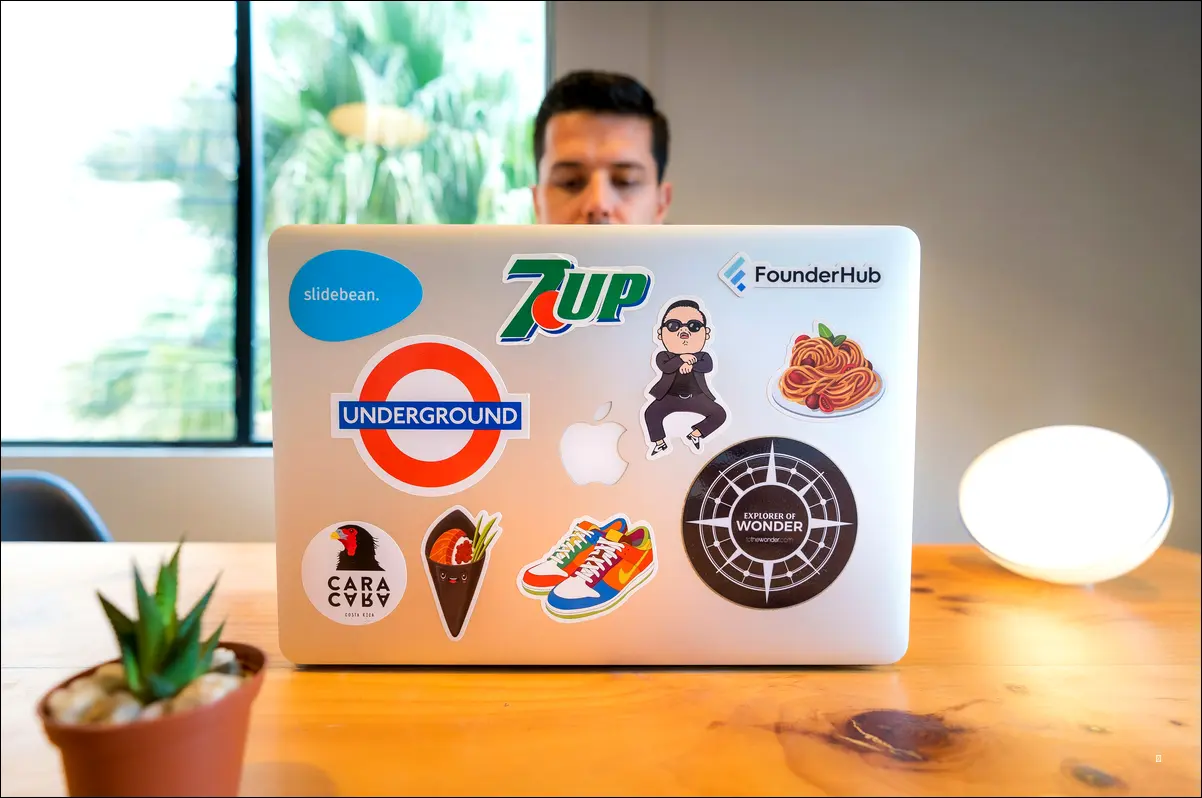
하드웨어 업그레이드: 투자의 가치가 있을까? 🤔
위에 소개해 드린 방법들로도 컴퓨터 부팅 속도가 만족스럽게 개선되지 않는다면, 하드웨어 업그레이드를 고려해 볼 필요가 있어요. 마치 낡은 자동차를 새 차로 바꾸는 것처럼, 확실한 효과를 볼 수 있죠. 🚗
- SSD 업그레이드: HDD를 사용하고 있다면, SSD로 업그레이드하는 것을 강력 추천합니다! SSD는 HDD보다 훨씬 빠르기 때문에, 부팅 속도를 획기적으로 향상시킬 수 있어요. 솔직히 SSD 한 번 쓰면 HDD로는 절대 못 돌아갑니다. 😅
- RAM 증설: RAM 용량이 부족하면, 프로그램을 실행하거나 멀티태스킹을 할 때 버벅거림이 심해질 수 있습니다. RAM을 8GB 이상으로 늘려주면 쾌적한 컴퓨터 환경을 만들 수 있어요. 게임을 즐겨 하신다면 16GB 이상을 추천합니다! 🎮
고클린, 너는 대체…?! 🧐
컴퓨터 관리에 익숙하지 않은 분들을 위해, 쉽고 간편하게 시스템을 최적화해주는 “고클린”이라는 유틸리티 프로그램을 소개해 드릴게요. 마치 만능 해결사 같은 존재죠! 🦸
고클린은 시스템 청소, 레지스트리 정리, 시작 프로그램 관리 등 다양한 기능을 제공하여 컴퓨터 성능 향상에 도움을 줄 수 있습니다. 특히 컴퓨터 부팅 속도를 느리게 만드는 주범인 불필요한 시작 프로그램을 간편하게 관리할 수 있다는 장점이 있어요.
고클린 주요 기능:
- 시스템 최적화: 불필요한 임시 파일, 인터넷 임시 파일 등을 삭제하여 디스크 공간 확보 및 시스템 속도 향상
- 레지스트리 정리: 불필요한 레지스트리 항목 삭제
- 시작 프로그램 관리: 윈도우 시작 시 자동으로 실행되는 프로그램 관리
- 인터넷 최적화: 인터넷 속도 저하 요인 제거
고클린 사용 시 주의사항
고클린은 강력한 시스템 관리 도구이므로, 사용 전에 주의사항을 꼭 확인하세요!
고클린은 편리하지만, 잘못 사용하면 시스템에 문제가 발생할 수도 있습니다. 그러니 각 기능의 사용 방법을 충분히 숙지한 후 사용하시고, 중요한 파일이나 데이터는 미리 백업해두는 것이 좋아요. 마치 칼을 사용할 때 조심해야 하는 것처럼, 고클린도 신중하게 사용해야 합니다. 🔪
FAQ: 컴퓨터 부팅 속도, 궁금증 해결! 💡
컴퓨터를 사용한 지 얼마 안 됐는데도 부팅이 느려졌어요.
불필요한 프로그램이 자동 실행되고 있을 가능성이 큽니다. 작업 관리자에서 시작 프로그램을 비활성화 해 보세요.
부팅 속도를 빠르게 하려면 SSD가 꼭 필요한가요?
HDD보다 SSD가 3~5배 이상 빠릅니다. 부팅 속도를 개선하려면 SSD로 업그레이드하는 것이 가장 효과적입니다.
컴퓨터를 포맷하면 부팅 속도가 빨라지나요?
네, 윈도우를 클린 설치하면 속도가 빨라질 수 있습니다. 하지만, 주기적인 유지보수(디스크 정리, 자동 실행 프로그램 관리)가 더 중요합니다.
램을 추가하면 부팅 속도가 빨라질까요?
RAM이 부족할 경우 부팅 속도에 영향을 미칠 수 있습니다. 최소 8GB 이상 사용하는 것이 좋습니다.
바이러스 검사만으로 부팅 속도가 개선될까요?
악성코드로 인해 속도가 저하된 경우 바이러스 제거만으로도 효과를 볼 수 있습니다. 하지만, 자동 실행 프로그램 조정, SSD 사용 등 추가적인 조치가 필요할 수 있습니다.
자, 오늘 컴퓨터 부팅 속도 향상 꿀팁 어떠셨나요? 솔직히 조금 귀찮을 수도 있지만, 한번 설정해두면 삶의 질이 달라진다는 거! 😎 여러분의 답답했던 윈도우가 쾌적하게 변하는 모습을 상상하면서, 오늘 알려드린 방법들을 꼭 적용해 보세요! 분명 만족하실 거예요. 😉
저는 예전에 컴퓨터 부팅 속도가 너무 느려서, 아침마다 컴퓨터 켜놓고 세수하고 왔었거든요. 😅 근데 SSD로 바꾸고 나서는, 컴퓨터가 너무 빨리 켜져서 당황했다는… 그만큼 SSD의 효과는 엄청나다는 거, 잊지 마세요! 👍
다음 시간에는 더욱 유익하고 재미있는 IT 꿀팁으로 돌아오겠습니다! 그때까지 여러분 모두 쾌적한 컴퓨터 생활 즐기세요! 👋

안녕하세요! 저는 검색 엔진 최적화(SEO)를 통해 비즈니스 성장을 돕고, 풀스택 개발자로서 웹 애플리케이션을 설계하고 구현하는 전문가입니다. 데이터 기반 SEO 전략과 최신 웹 기술(React, Node.js, Python 등)을 활용해 사용자 중심의 디지털 솔루션을 제공합니다. 블로그에서는 SEO 팁, 개발 튜토리얼, 그리고 디지털 마케팅 인사이트를 공유합니다.
